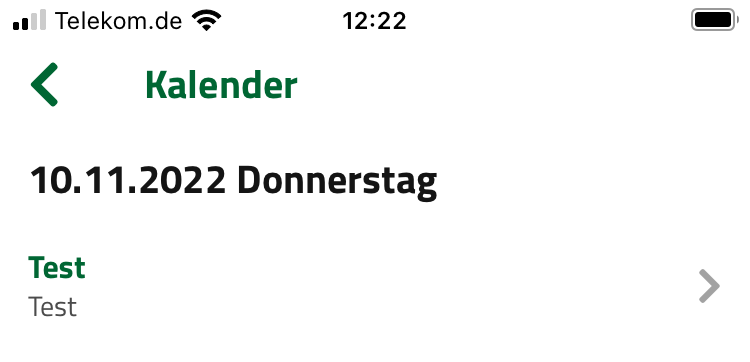Öffentliche Termine in die Herzberg-App am Rechner einpflegen? So geht´s!
Die Erweiterung der Herzberg-App für Ehrenamtliche, die sogenannte Ehrenamtsplattform, wird durch das Open-Source-Programm Humhub unterfüttert. Das heißt: Man kann am PC Termine einstellen und bearbeiten – und diese Termine werden in der Herzberg-App veröffentlicht.
So geht´s:
- Öffnen Sie den folgenden Link: https://humhub.herzbergdigitalvereint.de/ und gehen Sie rechts oben auf „Einloggen / Registrieren“.
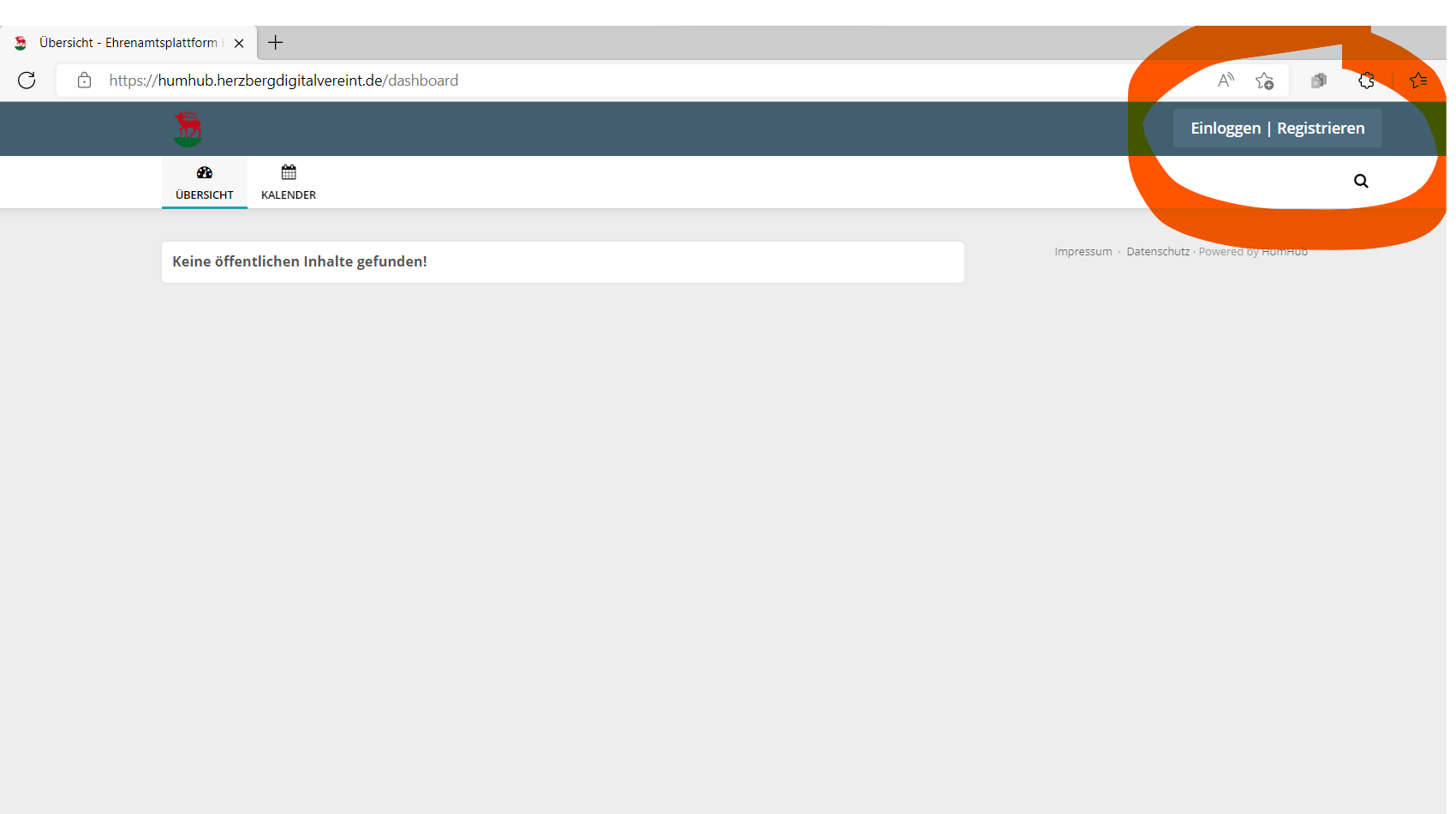
2. Melden Sie sich mit der E-Mail-Adresse und Ihrem Passwort an, mit der Sie auch in der Ehrenamtsplattform der Herzberg-App angemeldet sind. Oder: Sind Sie noch nicht in der Ehrenamtsplattform registriert? Dann klicken Sie auf „Neuer Benutzer“ und registrieren Sie sich in der Ehrenamtsplattform. Sie müssen sich freischalten, indem Sie auf den Link in der E-Mail klicken, die Ihnen im Zuge der Registrierung geschickt wird. Melden Sie sich dann mit Ihrer Mail-Adresse und Ihrem Passwort an.
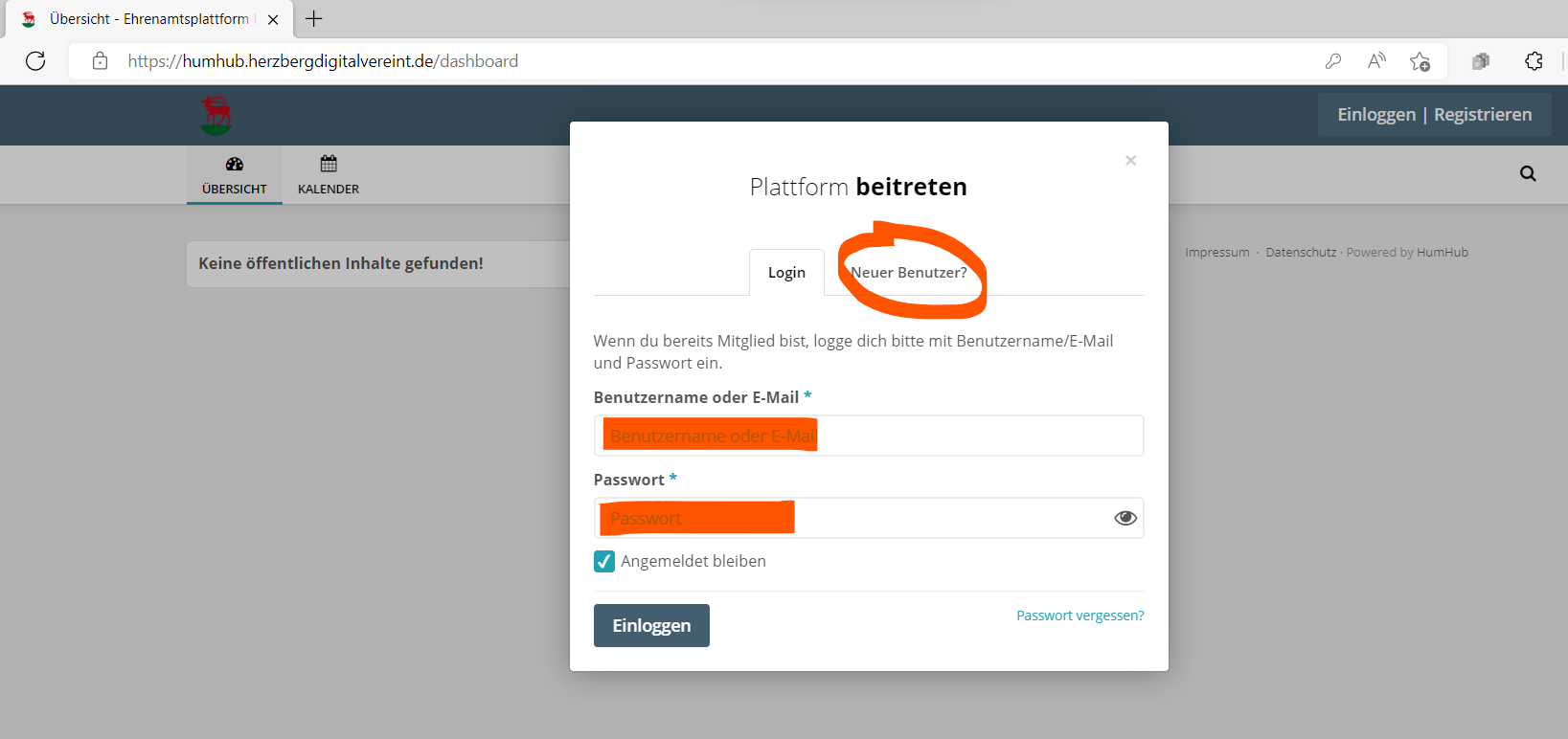
3. Auf der Startseite gehen Sie auf den Reiter „Kalender“.
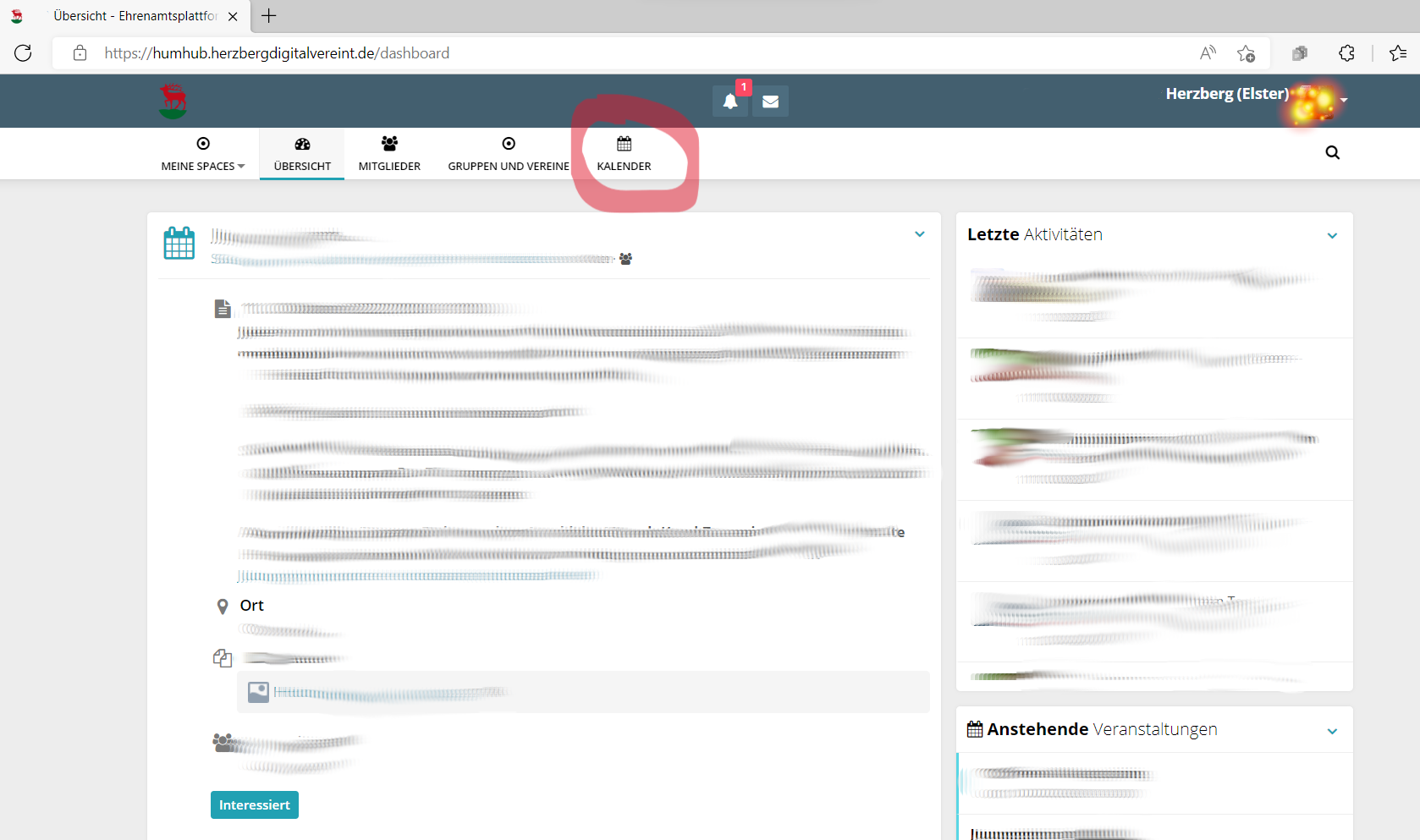
4. Im Kalender klicken Sie auf das gewünschte Datum.
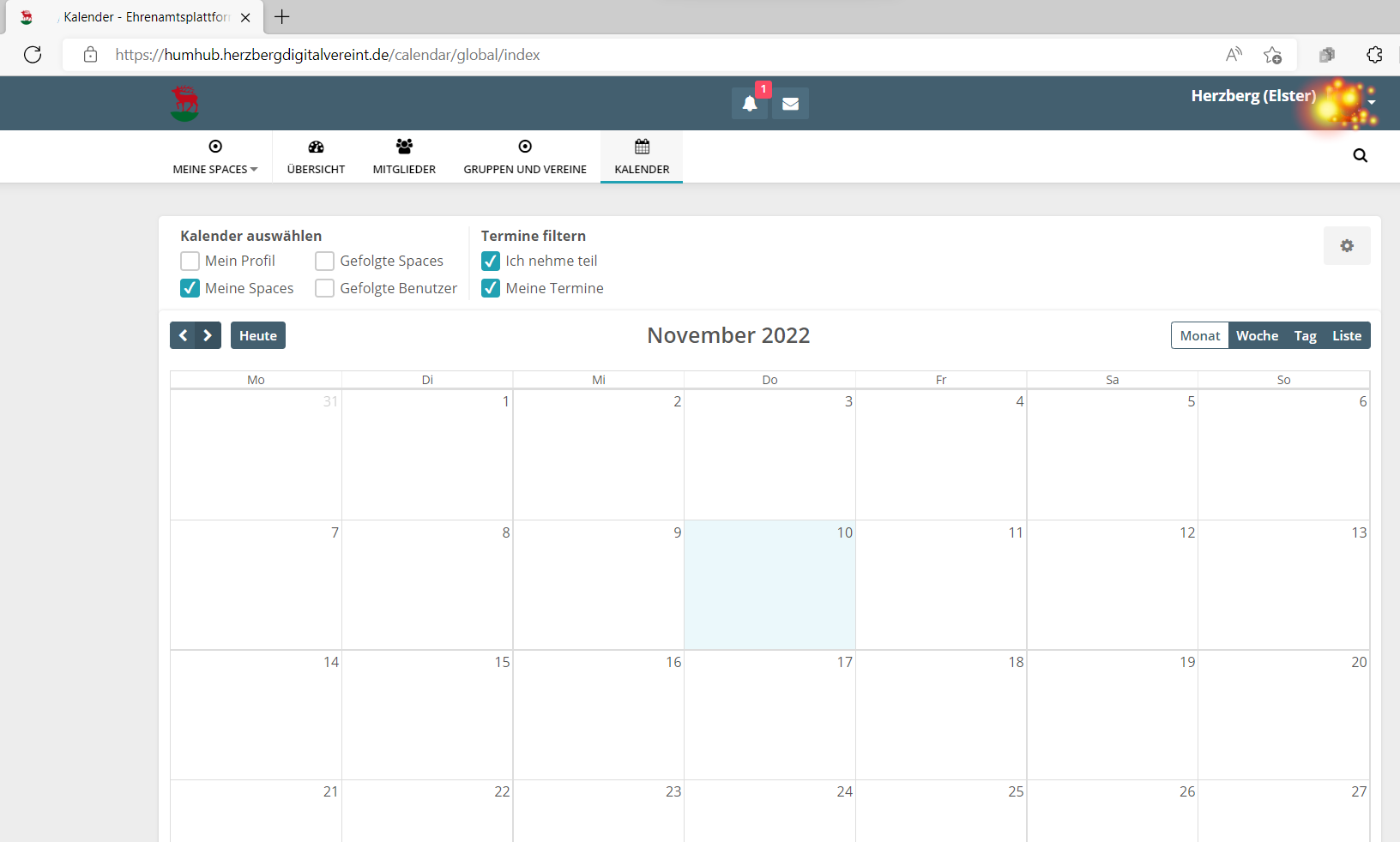
5. Wählen Sie den Zielkalender aus: Wollen Sie den Termin nur für sich privat vormerken, dann klicken Sie auf „Profilkalender“ und „Weiter“. Wollen Sie den Termin für eine Gruppe eintragen, dann klicken Sie auf den jeweiligen Kalender in dem Dropdown-Menü und dann auf „Weiter“.
Achtung! Sie müssen vorher der Gruppe beigetreten sein, um einen Termin für diese Gruppe einzutragen. Gehen Sie dazu auf „Gruppen und Vereine“, suchen Sie dort die jeweilige Gruppe und klicken Sie auf dort auf „Beitreten“. Alternativ können Sie auch auf den Reiter „Meine Spaces“ gehen, dort werden Ihnen alle Gruppe und Vereine angezeigt, denen Sie vorher beigetreten sind. Hier können Sie auch unter „Neuen Space erstellen“ eine neue Gruppe gründen. Space steht hier für einen neuen Gruppenbereich.
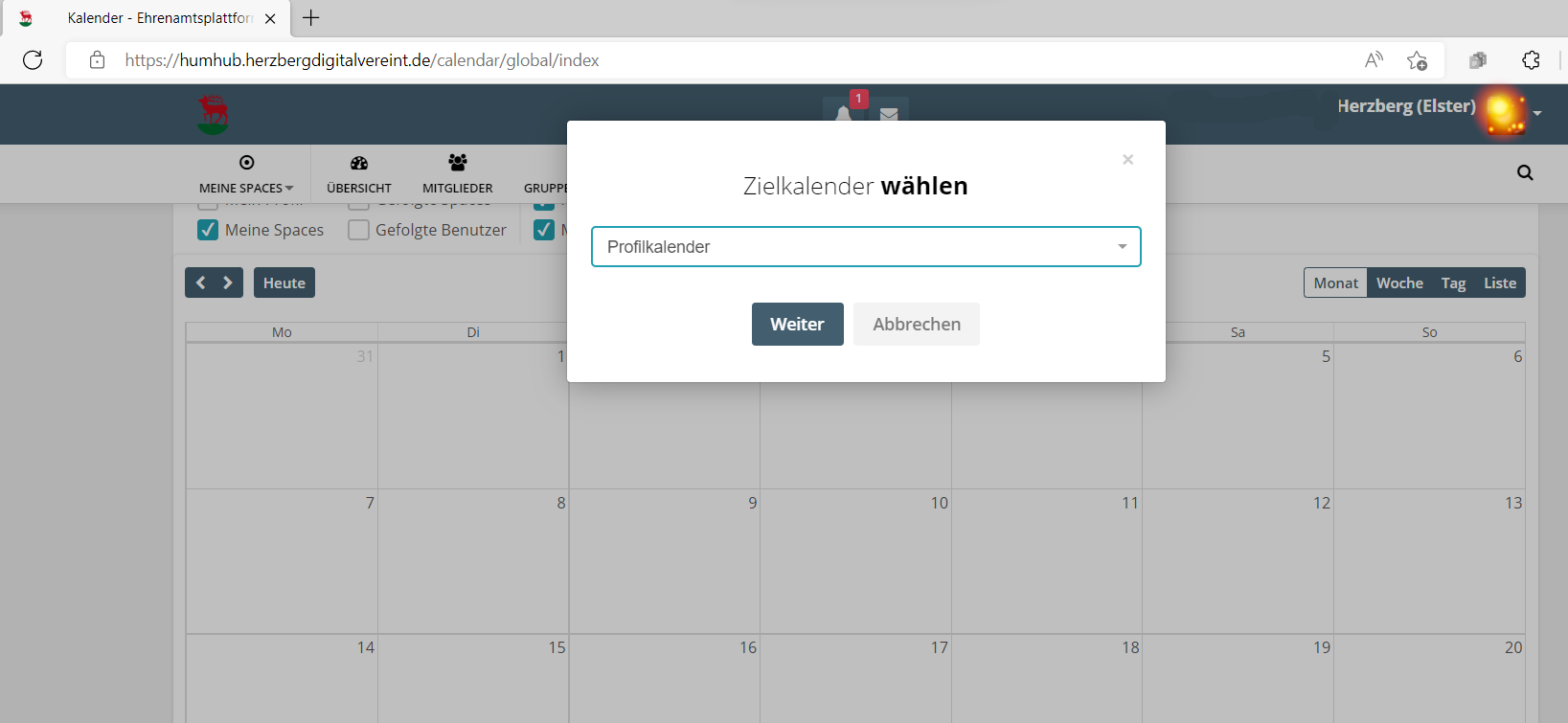
6. Jetzt öffnet sich ein neues Fenster. Geben Sie dort alle Daten zu Ihrem Termin ein (Uhrzeit, Datum, Beschreibung, Kategorien, Tags, …). Unter den verschiedenen Reitern können Sie auch wiederkehrende Veranstaltungen eintragen („Wiederkehrende Termine“), die Teilnehmendenzahl festlegen (unter „Modus“) oder Dateien, wie Bilder oder Flyer, hochladen. Klicken Sie am Ende auf „Speichern“.
Wichtig! Soll Ihre Veranstaltung öffentlich auf der Startseite der Herzberg-App beworben werden? Dann klicken Sie auf das Kästchen „öffentlich“. Klicken Sie dieses Häckchen weg, wenn es sich um eine interne Veranstaltung handelt oder um Trainingstermine für Ihre Gruppe, dann erscheint der Termin nur im jeweiligen Gruppenkalender.
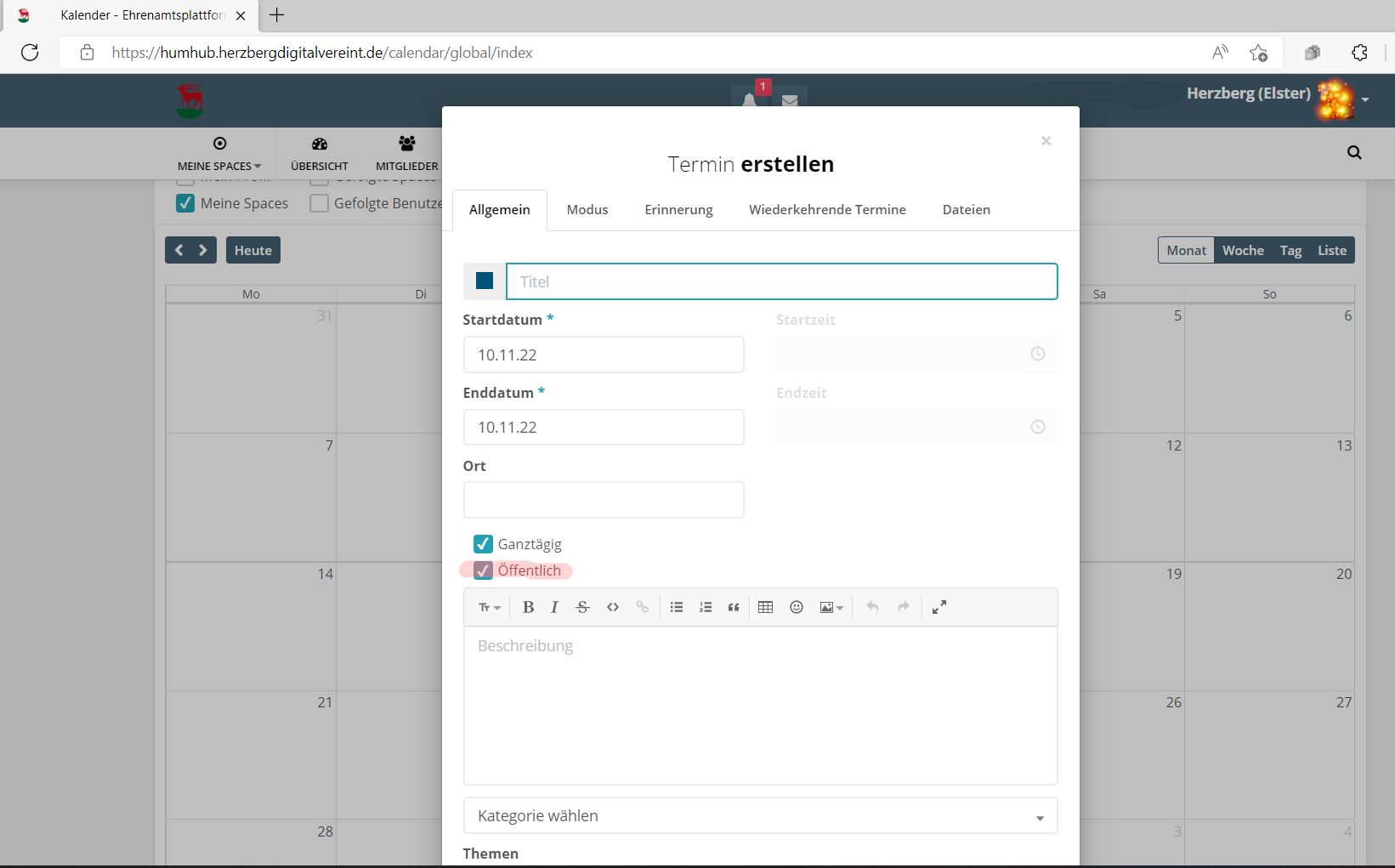
7. Haben Sie noch etwas vergessen oder wollen noch was ändern? Im nächsten Schritt können Sie die Veranstaltung wieder bearbeiten / löschen / verändern. Wenn Sie fertig sind, wählen Sie bitte „Schließen“ aus.
Wichtig! Sie können Termine, die Sie selbst erstellt haben, immer in Humhub verändern, wenn Sie diese aufrufen. In der App ist das leider derzeit noch nicht möglich.
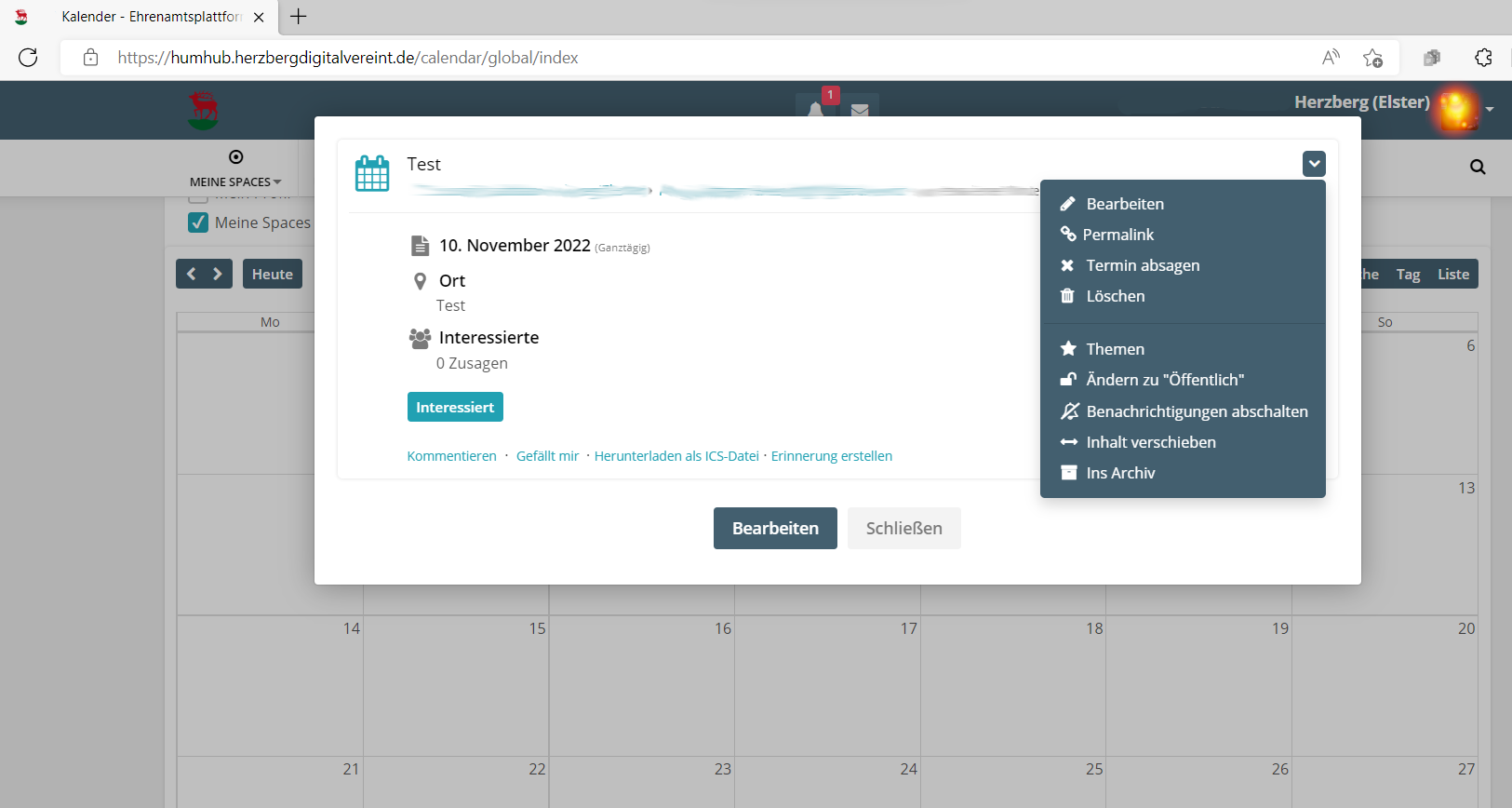
8. Überprüfen Sie auch in der Herzberg-App, ob Ihr Termin dort korrekt und im entsprechenden Kalender angezeigt wird. Melden Sie uns gern zurück, wenn es ein Problem gibt.